PPT更改图形边线颜色的方法
2023-08-01 13:42:13作者:极光下载站
很多小伙伴在编辑演示文稿的时都会选择使用PPT程序,因为在PPT程序中,我们可以对演示文稿进行幻灯片的排序以及内容添加,在PPT中,我们可以给幻灯片添加图片、形状、图表等各种内容。有的小伙伴在给幻灯片添加了形状之后想要调整形状的边线颜色,这时我们只需要点击幻灯片中的形状,然后在形状格式的子工具栏中打开“形状轮廓”选项,接着在下拉列表中选择一个自己喜欢的颜色即可。有的小伙伴可能不清楚具体的操作方法,接下来小编就来和大家分享一下PPT更改图形边线颜色的方法。
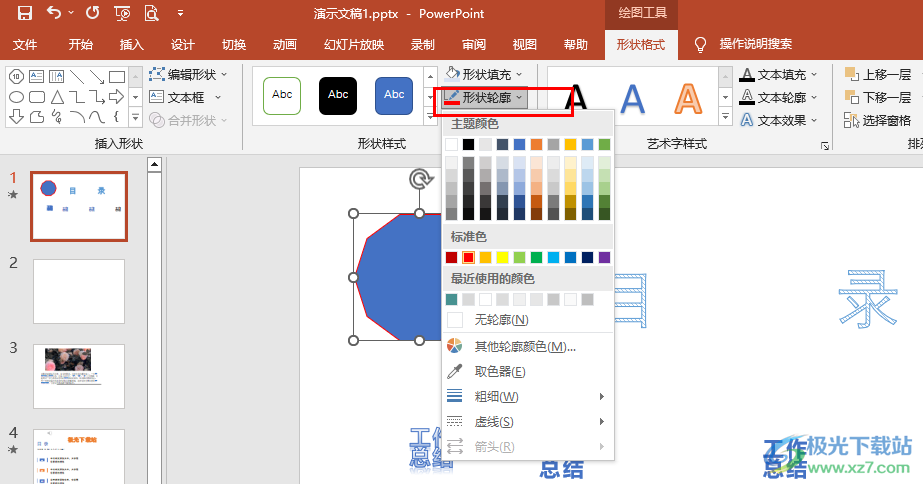
方法步骤
1、第一步,我们在电脑中找到需要编辑的演示文稿,右键单击演示文稿,然后在菜单列表中点击“打开方式”选项,再在子菜单列表中点击“powerpoint”选项

2、第二步,进入PPT页面之后,我们在“插入”的子工具栏中打开形状工具,再在下拉列表中选择一个自己需要的形状,将其插入幻灯片中
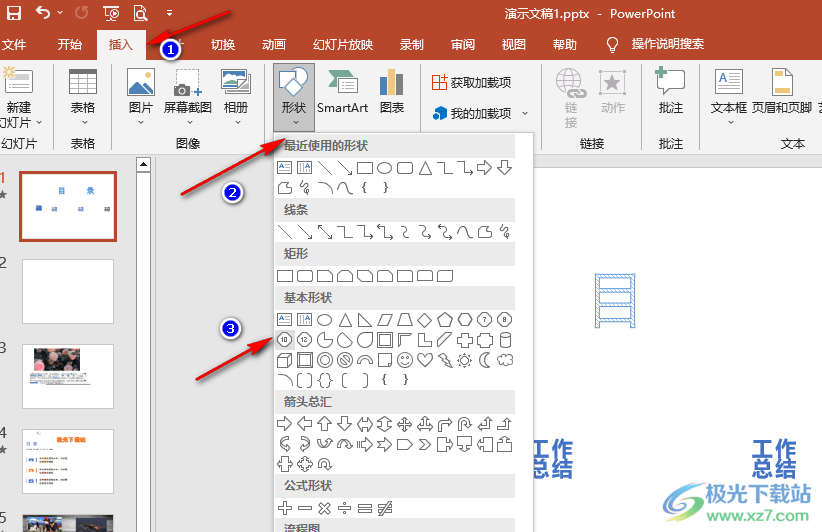
3、第三步,插入形状之后,我们点击形状,然后在工具栏中打开“形状格式”工具

4、第四步,在形状格式的子工具栏中我们打开形状轮廓选项,然后在下拉列表中点击选择一个自己喜欢的颜色即可
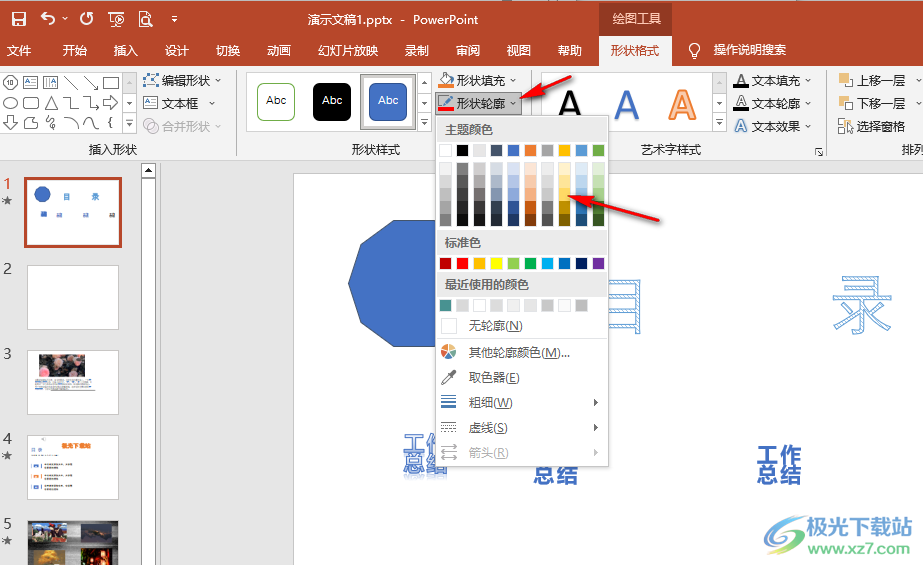
5、第五步,选择好颜色之后,我们就可以看到幻灯片中的形状边线颜色已经被更改了
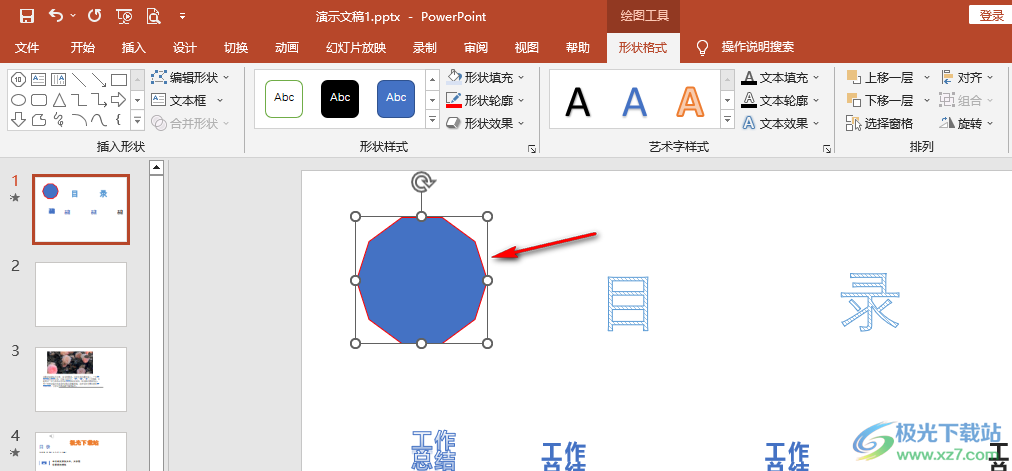
以上就是小编整理总结出的关于PPT更改图形边线颜色的方法,我们在PPT中插入一个形状,然后点击形状再点击形状格式工具,最后在子工具栏中打开形状轮廓工具,再在下拉列表中点击选择一个自己喜欢的边线颜色即可,感兴趣的小伙伴快去试试吧。
